电脑死机如何重装系统win7
- 分类:Win7 教程 回答于: 2022年06月16日 10:01:10
电脑死机是我们使用win7电脑中常见的故障问题,如果无法解决的情况下,我们可以考虑重装系统win7解决。有网友不清楚电脑死机如何重装系统win7,下面小编就教下大家详细的重装系统win7教程步骤。
工具/原料
系统版本:windows7旗舰版
品牌型号:雷蛇灵刃14
软件版本:小白一键重装系统V2290
方法
1、在可用的电脑下载安装小白一键重装系统工具并打开,插入一个8g以上的空白u盘,在制作系统下点击开始制作。

2、在这里选择我们需要安装的win7系统,点击下方的“开始制作”。
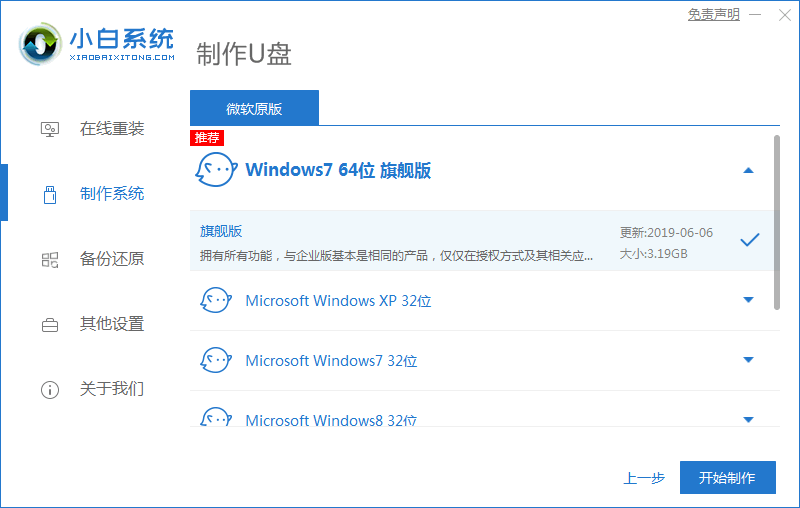
3、制作完成后查看需要安装的电脑的启动快捷键,然后拔掉u盘。
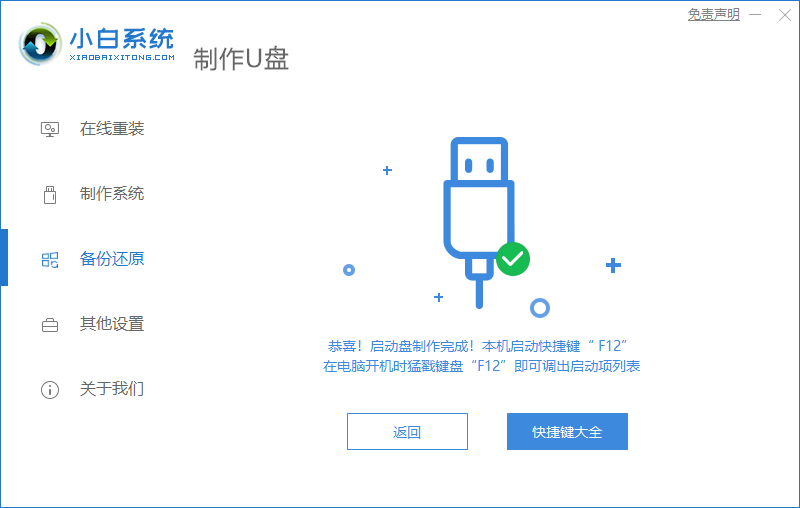
4、将u盘插入需要重装的电脑接口中,重启电脑快速断续的按启动热键进入快速启动界面,选择带USB开头的u盘启动项回车键进入。

5、接着选择“启动win10x64PE(2G以上内存)”回车键进入pe系统。
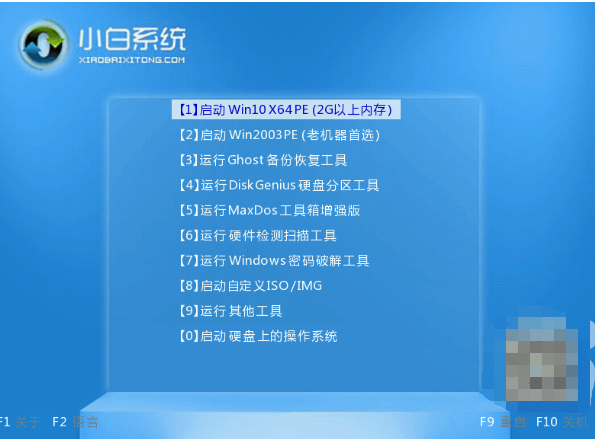
6、打开小白装机工具选择需要安装的win7系统开始安装,目标分区选择“C盘”。

7、系统安装完成后,我们拔掉u盘,选择重启电脑。
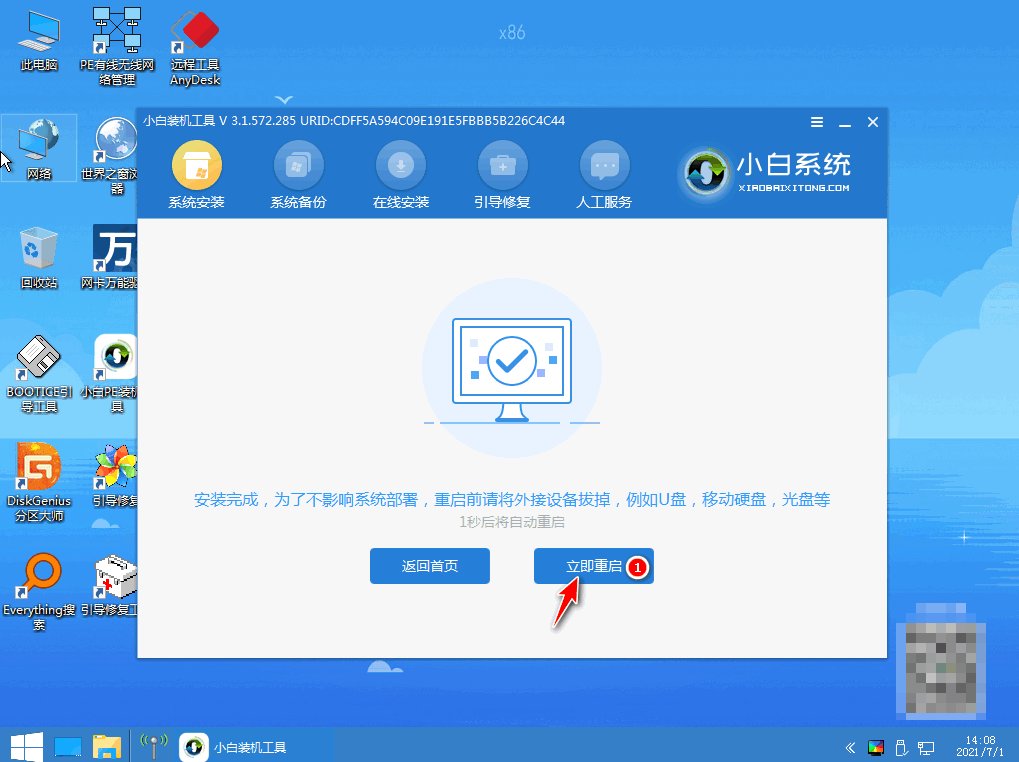
8、期间可能会进行多次重启,耐心等待,最后进入到新系统界面即表示安装成功。
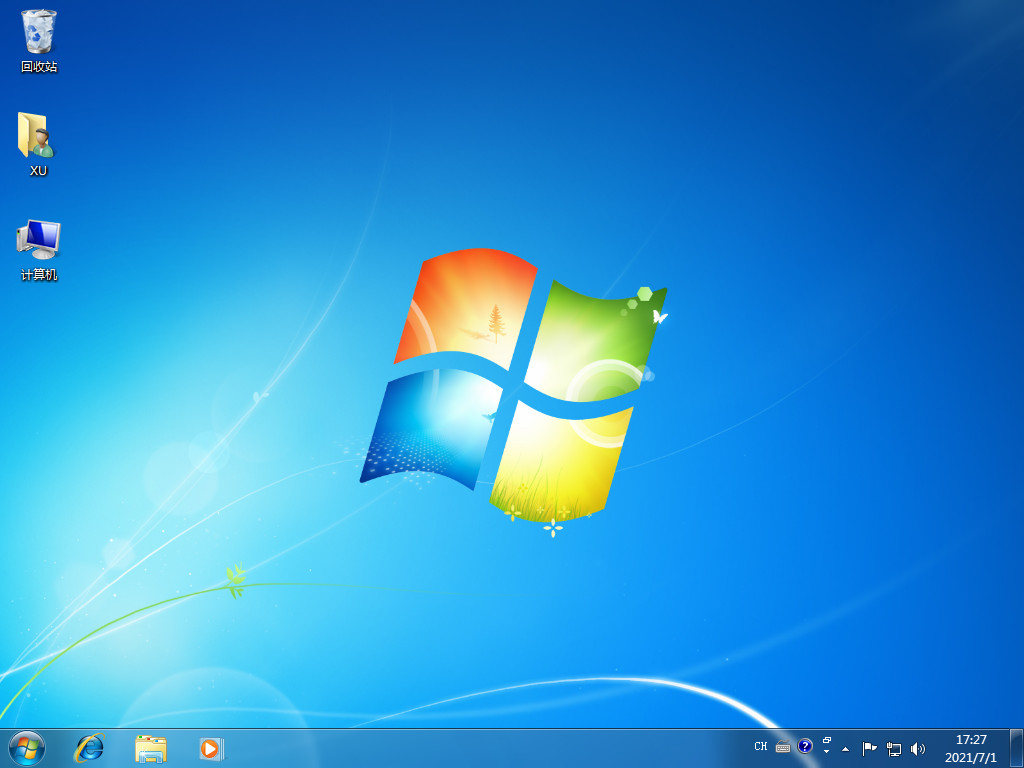
总结
1、打开小白工具,开始制作U盘启动盘;
2、将启动盘插入需要重装的电脑,重启电脑设置U盘启动项;
3、选择进入pe系统安装win7;
4、重启电脑进入新系统桌面。
 有用
26
有用
26


 小白系统
小白系统


 1000
1000 1000
1000 1000
1000 1000
1000 1000
1000 1000
1000 1000
1000 1000
1000 1000
1000 1000
1000猜您喜欢
- 手把手教你电脑开机进不了windows系统..2019/02/16
- 大括号怎么打,小编教你word大括号怎么..2018/06/28
- 电脑系统重装步骤w7系统图文教程..2018/11/19
- 电脑系统一键重装win7系统软件哪个好..2023/03/07
- 电脑重装系统win7步骤和教程..2022/11/22
- windows7下载不了软件怎么办2022/07/02
相关推荐
- 电脑怎么修复系统win7的步骤教程..2021/12/30
- 老司机教你电脑自动关机怎么设置..2018/12/03
- 教你压缩软件怎样给文件夹加密..2018/11/03
- 第10代CPU可以装Windows7吗2021/03/17
- 苹果笔记本重装win7系统的方法..2022/11/26
- 小编教你win7性能优化方法2019/01/21

















